¿Cómo descargar y editar video en YouTube?
- Inicio
- Support
- Consejos-Video Editor Pro
- ¿Cómo descargar y editar video en YouTube?
Resumen
Cuando navegamos por el sitio web YouTube, es posible que encontremos videos favoritos que queremos descargar o utilizar como material de video, cualquiera que sea la razón, se implicará la descarga y la edición del video. En este post, le enseñamos las maneras de descargar y editar video en YouTube.
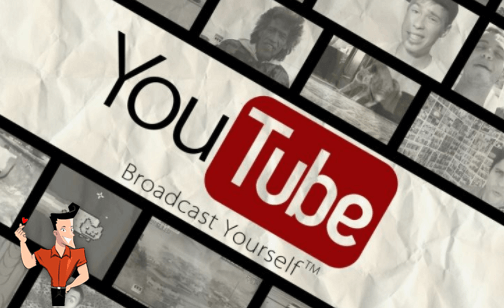

Grabación automática Después de configurar el tiempo de inicio y final, la grabación se ejecuta automáticamente.
Efectos de grabación Soporta cambiar la velocidad de grabación, agregar marca de agua, el efecto del ratón y tomar capturas de pantalla al grabar.
Grabación en dispositivos simultánea Puede grabar simultáneamente pantallas y cámaras de computadoras Windows.
Multifuncional Además de grabar pantalla, puede editar videos y convertir formatos.
Fácil de operar Los usuarios pueden personalizar el tamaño de la ventana de grabación y grabar con un solo clic.
Grabación automática Después de configurar el tiempo de inicio y final, la grabación se ejecuta automáticamente.
Efectos de grabación Soporta cambiar la velocidad de grabación, agregar marca de agua, el efecto del ratón y tomar capturas de pantalla al grabar.
Fácil de operar Los usuarios pueden personalizar el tamaño de la ventana de grabación y grabar con un solo clic.
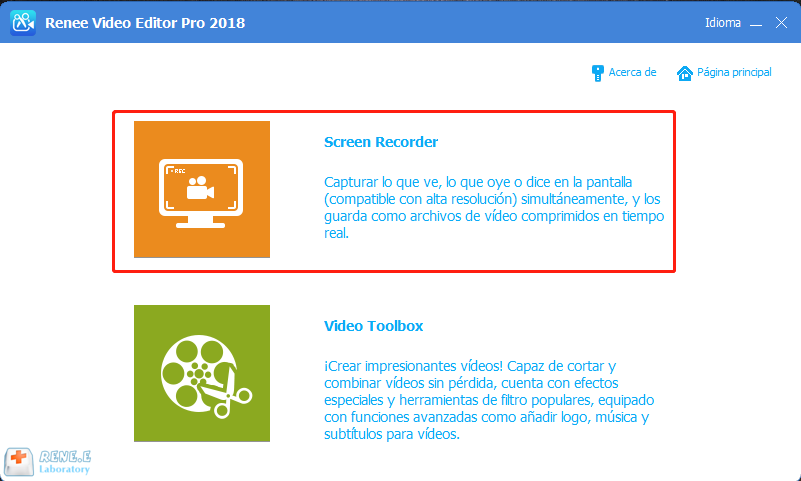
② Haga clic en Ajuetes en la esquina derecha de la interfaz. Elija el Formato (MP4), la Calidad, la Resolución, FPS y la Carpeta según sus necesidades. Finalmente, presione Ok para guardar los ajustes.
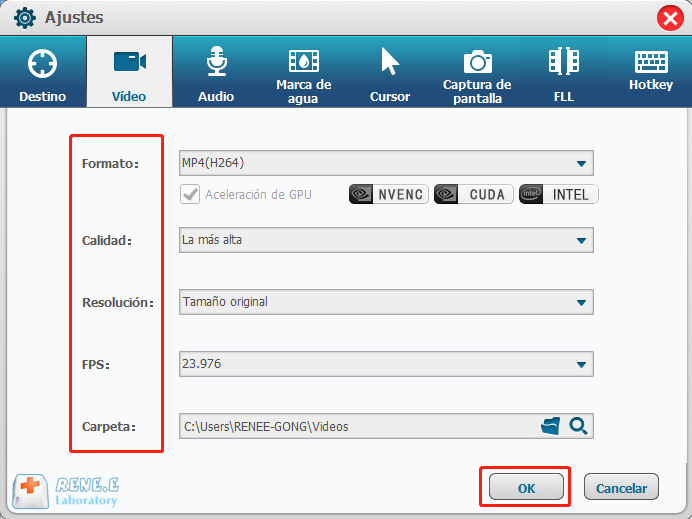
③ Luego en la barra Destino, seleccione 【Definido por el usuario】, elija【Sonidos de ordenador】 en la barra Audio, la carpeta para guardar el audio en Salida. Finalmente, haga clic en Grabar.
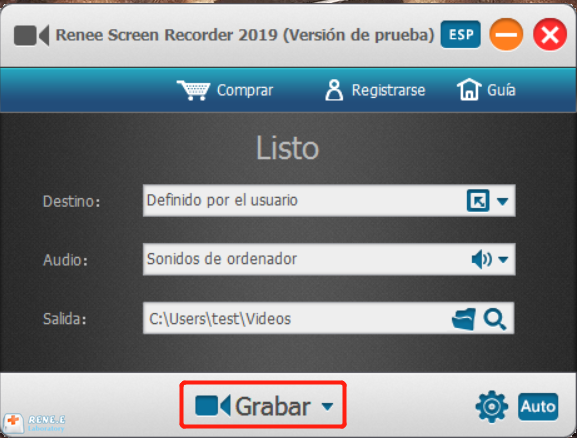
④ Mueva el área de grabación para definir el área para grabar video. Luego haga clic en 【Grabar】, al mismo tiempo reproduzca el video en Youtube.

⑤ Cuando el video haya terminado de reproducirse, haga clic en el botón【Detener】para finalizar la grabación y el video se grabará.

2. Descargar videos de YouTube con Firefox Video DownloadHelper
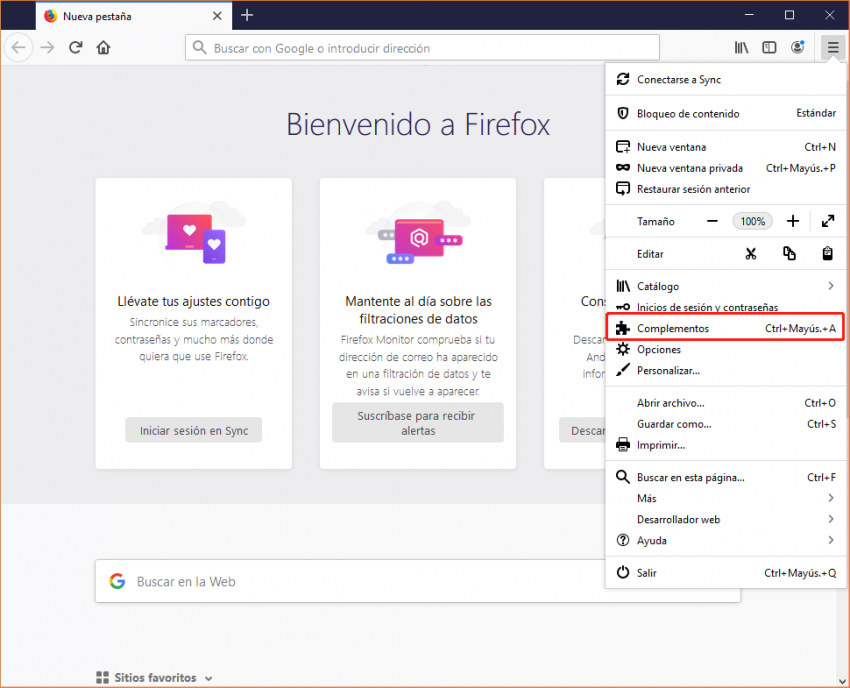
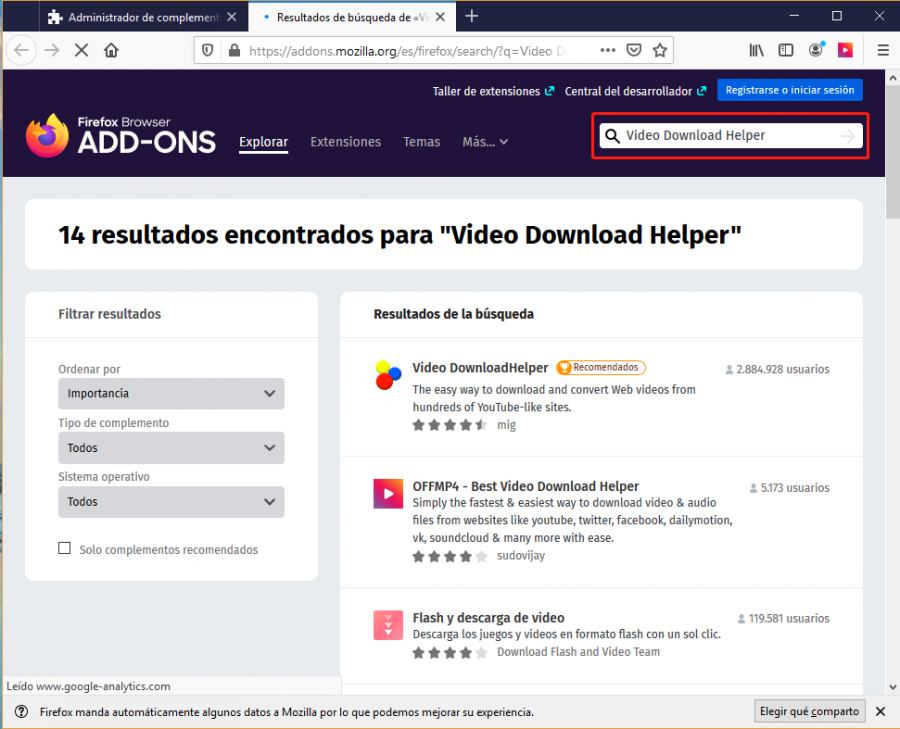
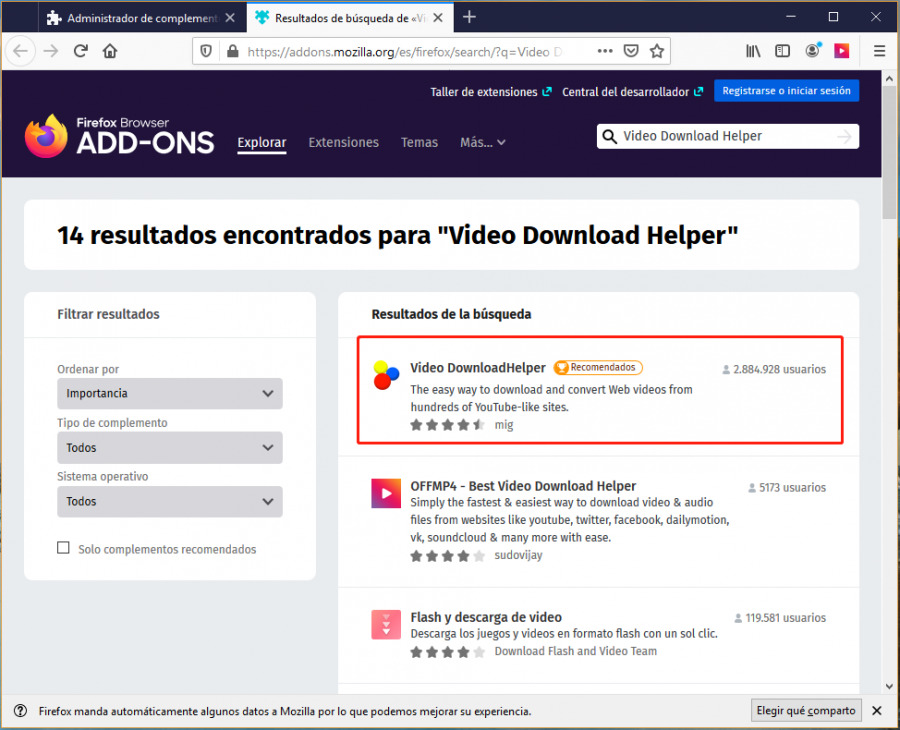
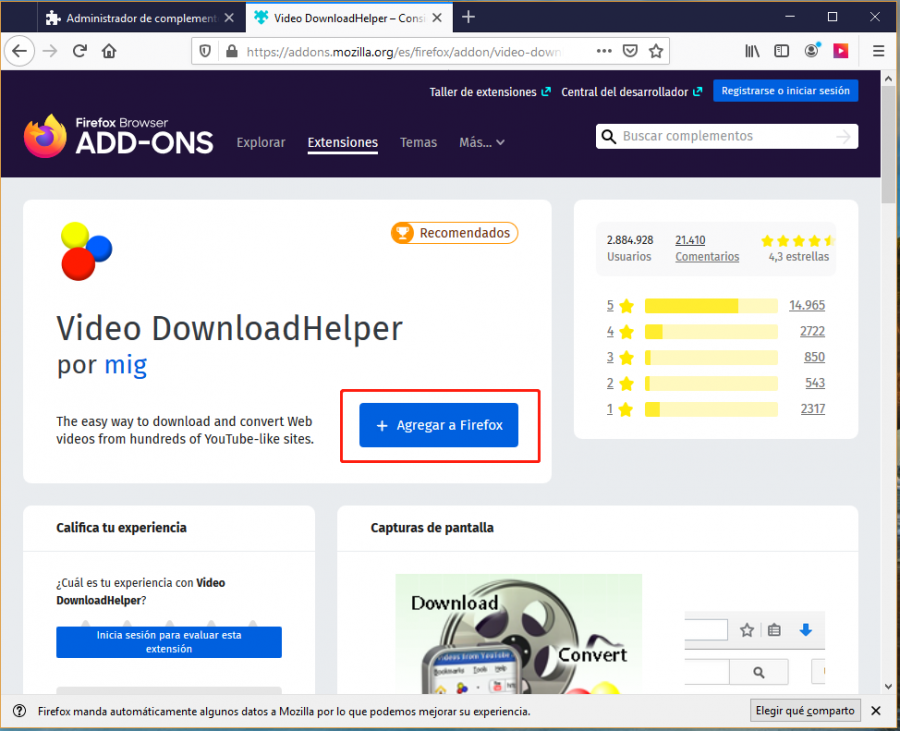
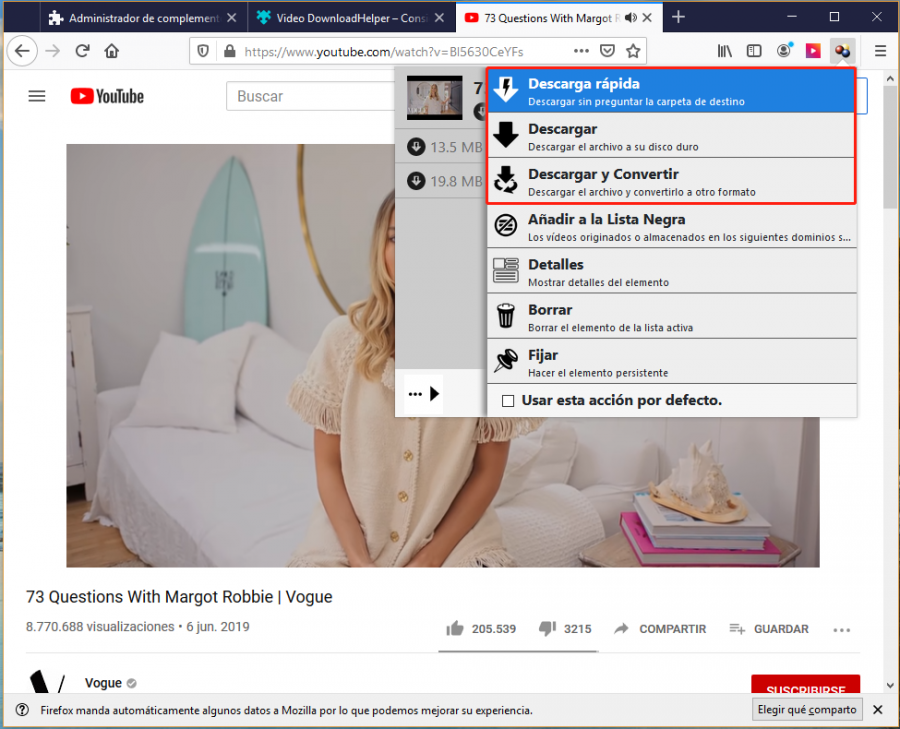


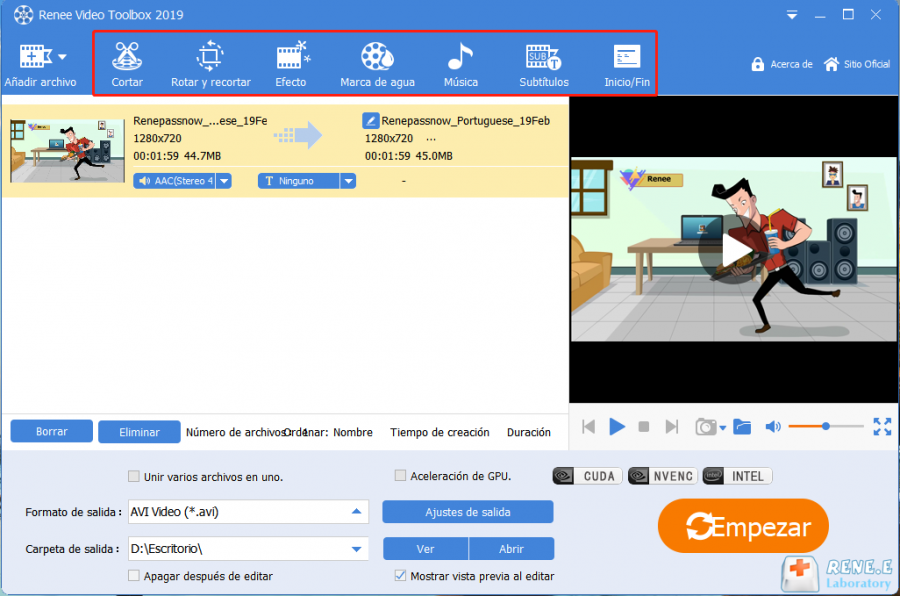

Posts Relacionados :
¿Sabes cómo guardar un video de YouTube?
19-01-2021
Alberte Vázquez : Como la plataforma de video más grande en el mundo, YouTube atrae una gran cantidad de usuarios todos...
Muy sencillo ¡Poner música a un video¡
15-01-2021
Hernán Giménez : La música de fondo y la melodía de transición son muy importantes para un video atractivo. Poner música...
Software adecuado para crear intros para YouTube
11-12-2020
Camila Arellano : Como un conocido sitio web para compartir videos, YouTube es amado por muchos usuarios de Internet. Muchos creadores también...
Conocimientos sobre el formato de video AVI
15-01-2021
Estella González : Como uno de los formatos de archivo multimedia más utilizados hasta ahora, AVI ya tiene una historia de...
